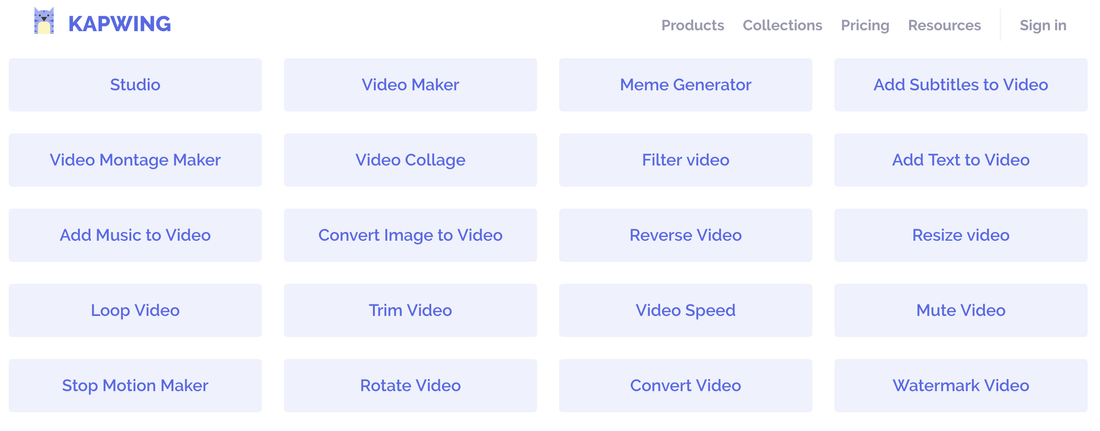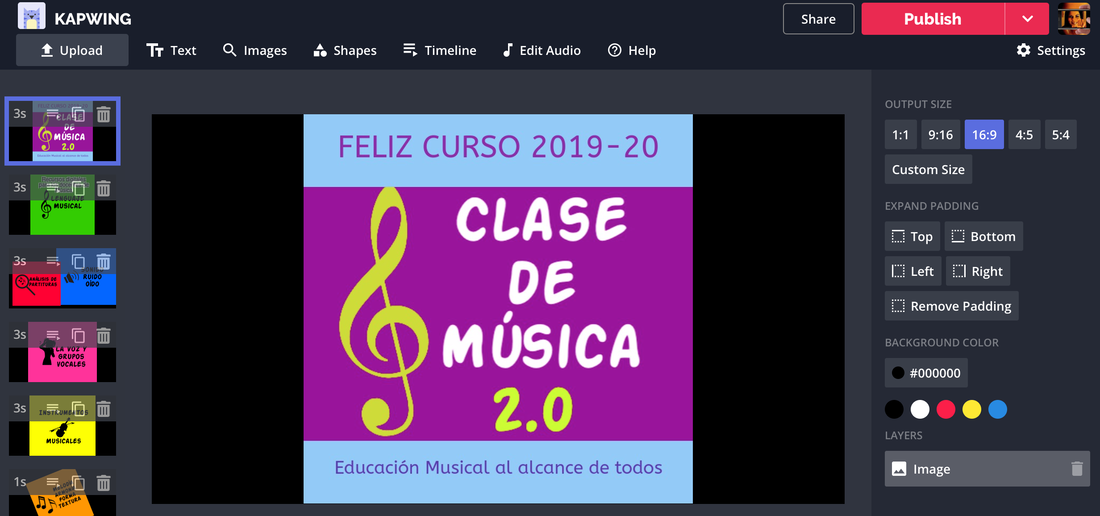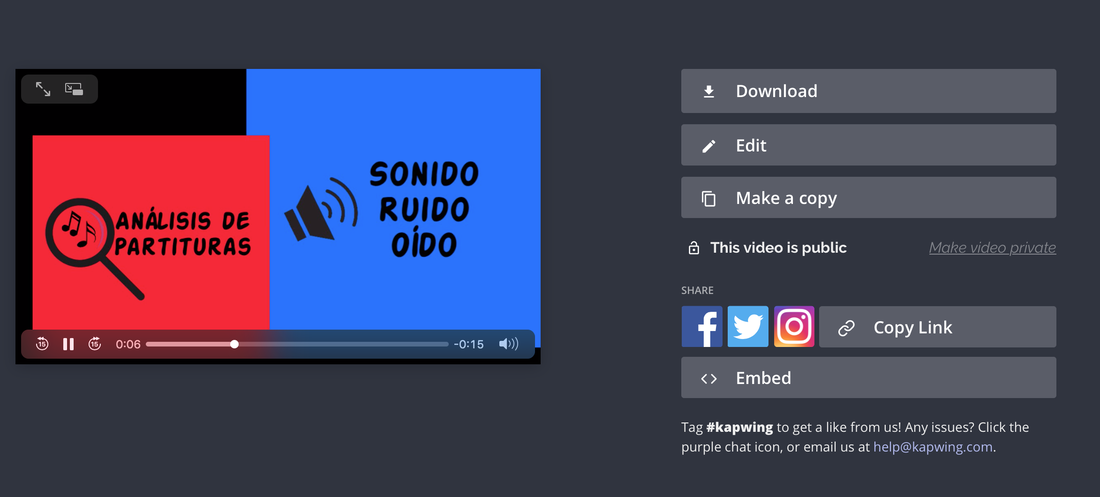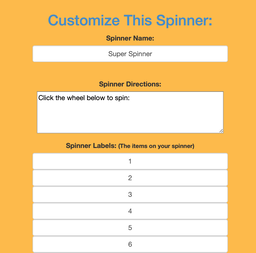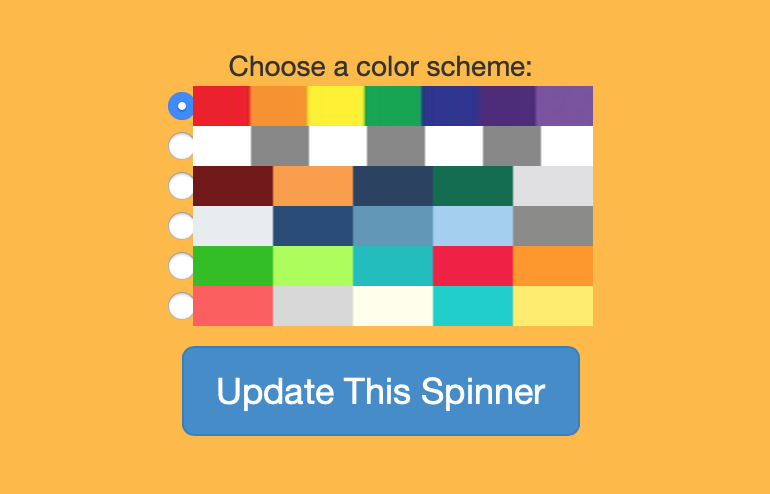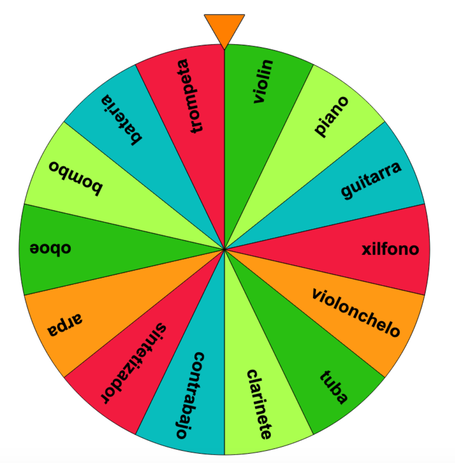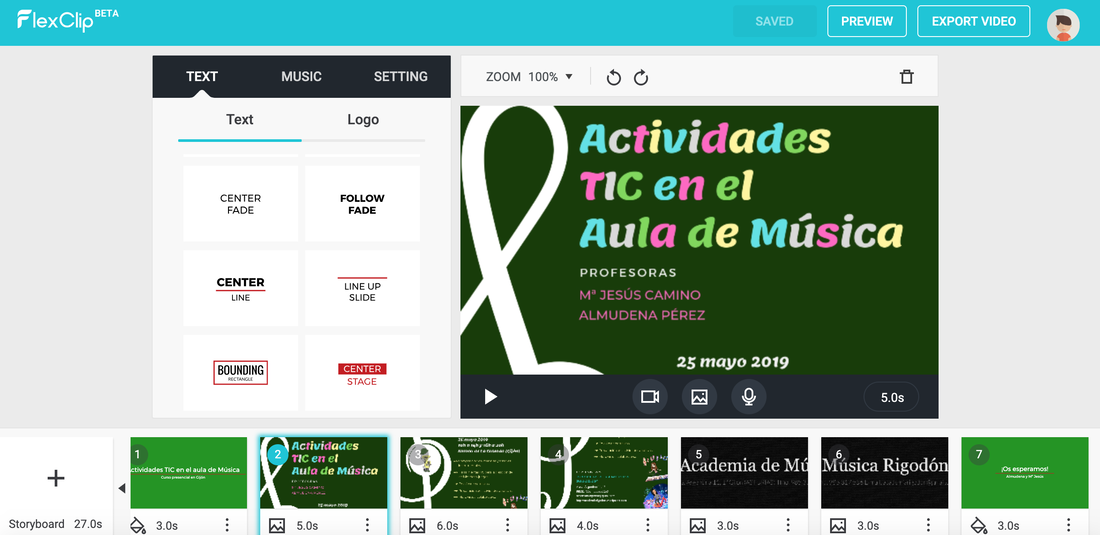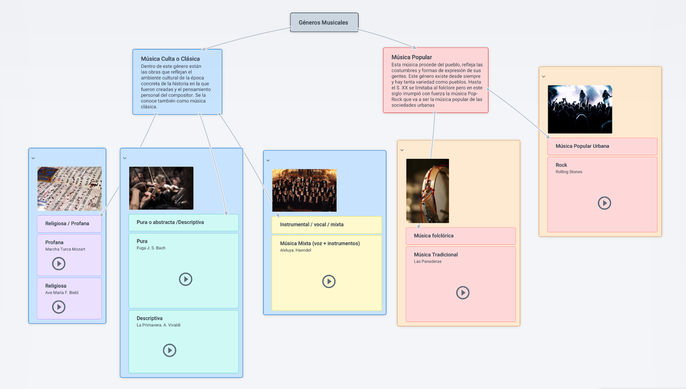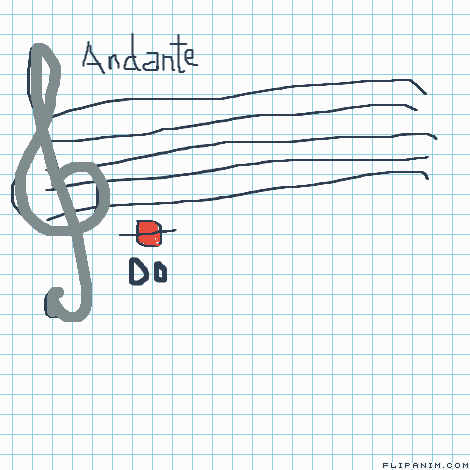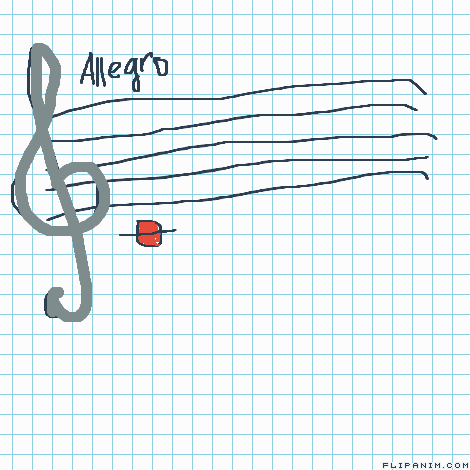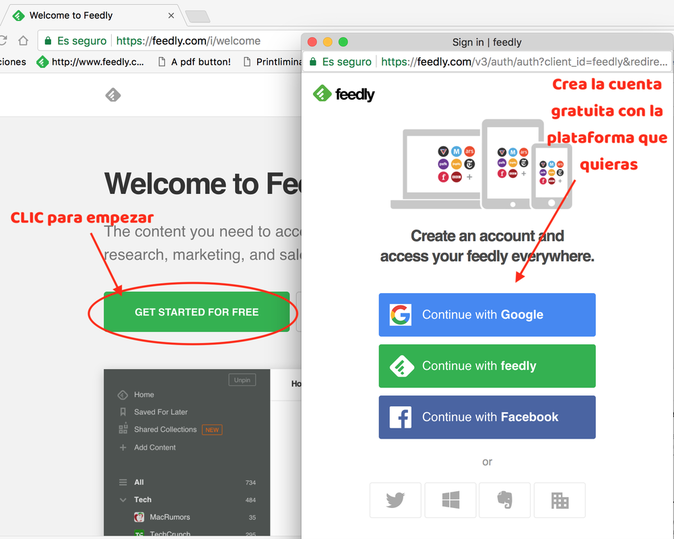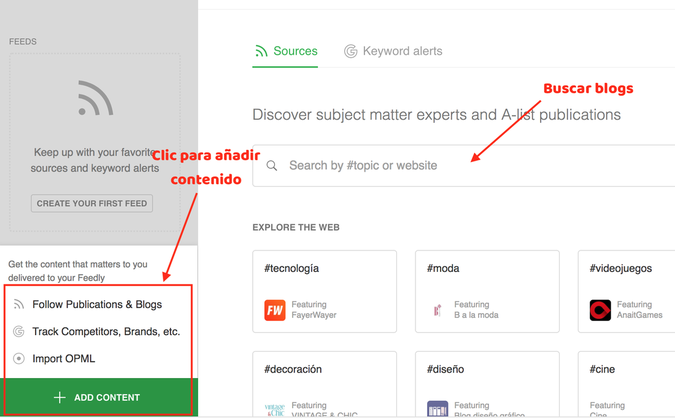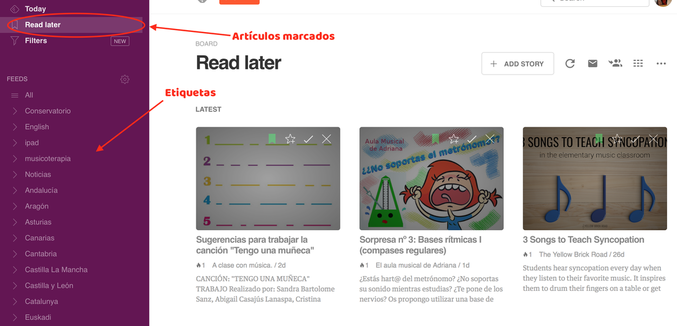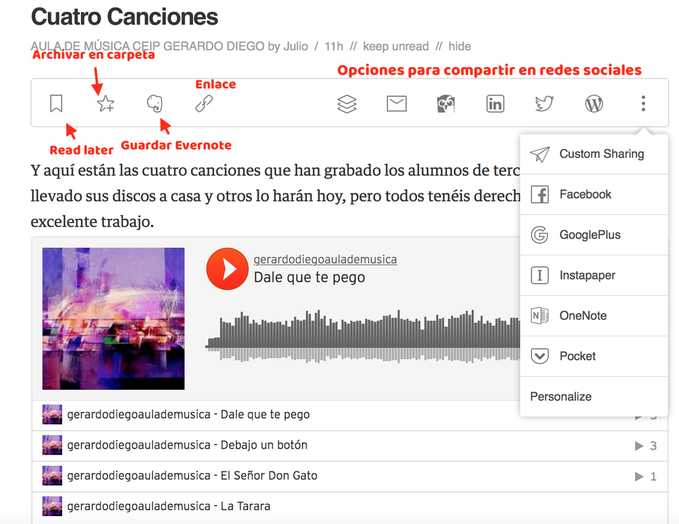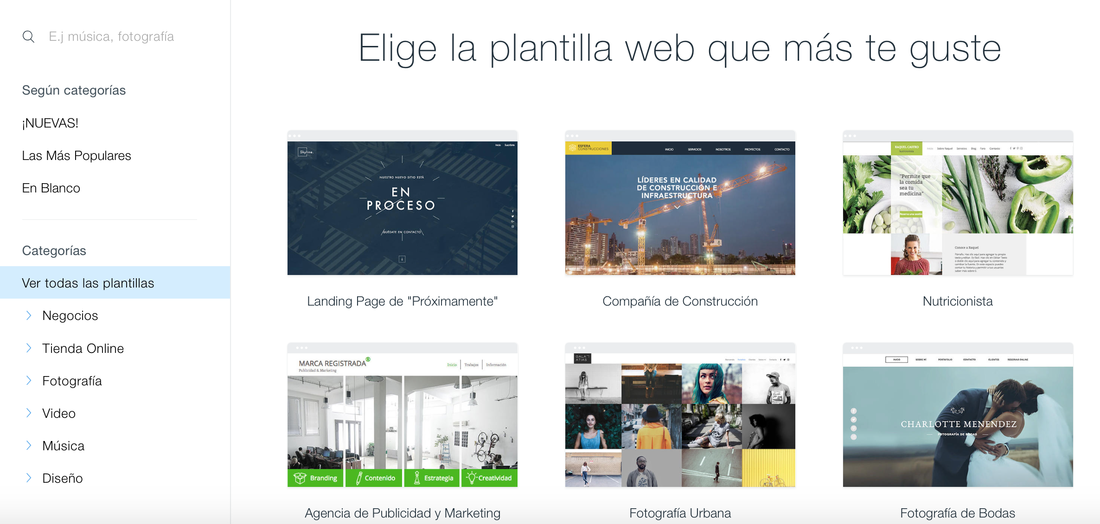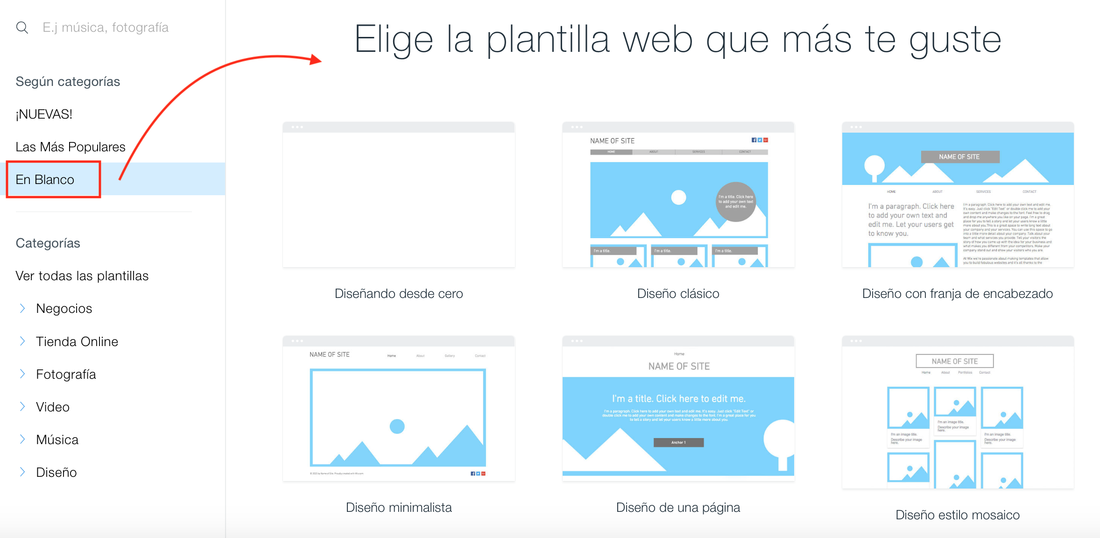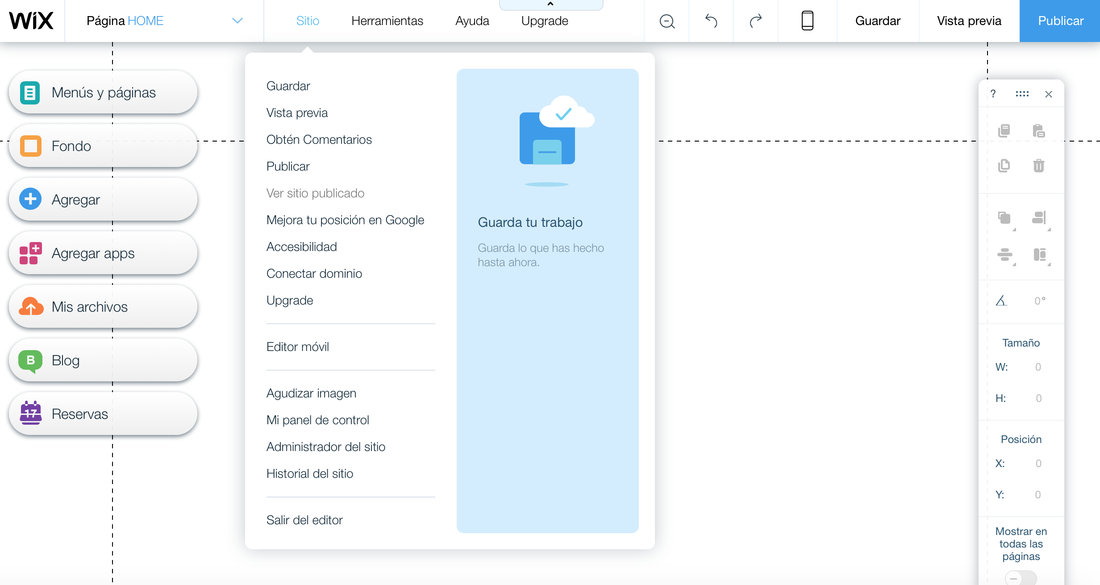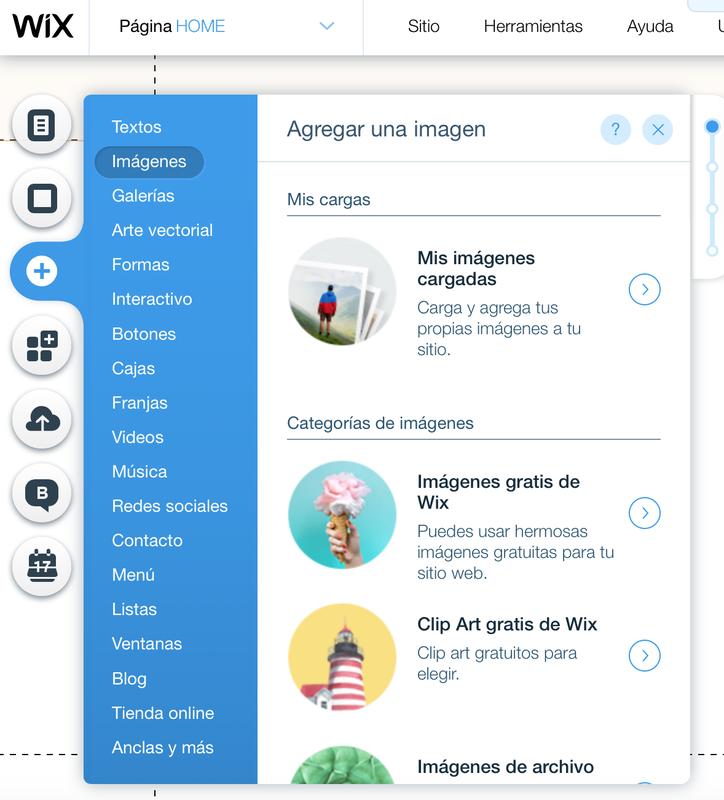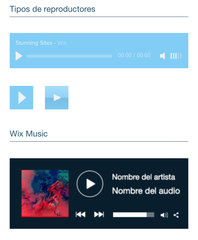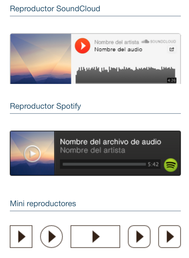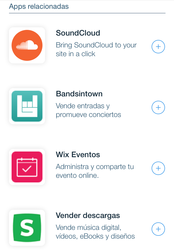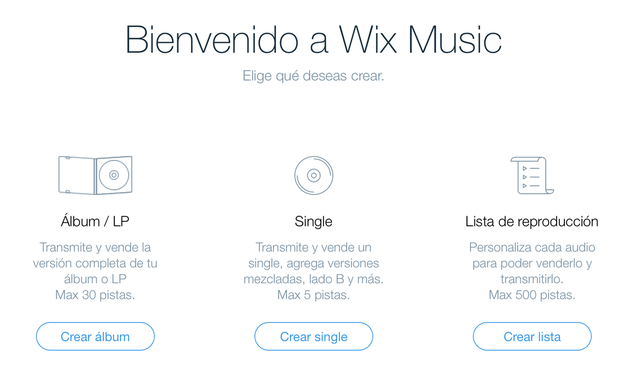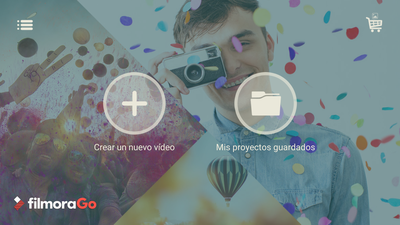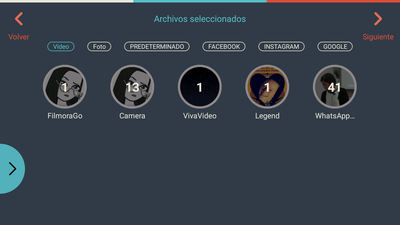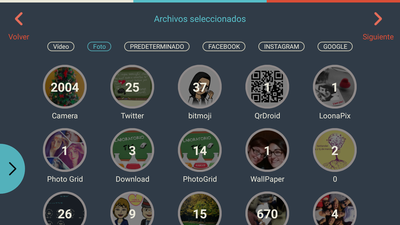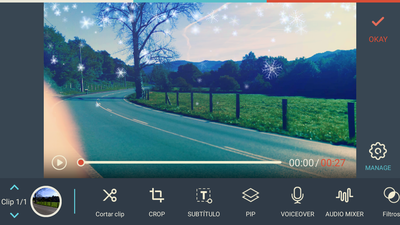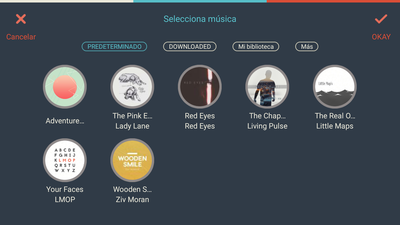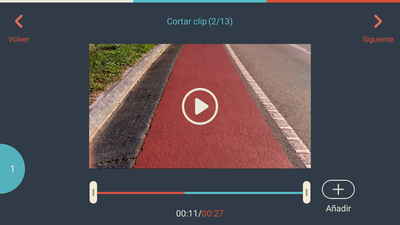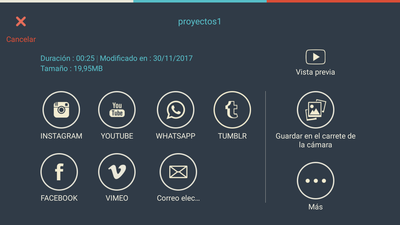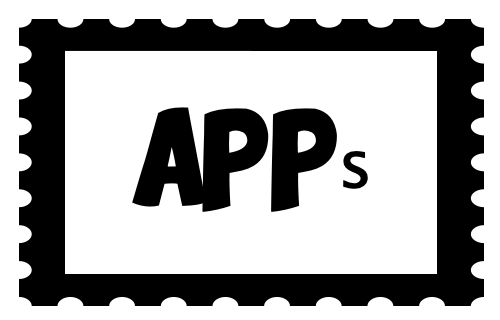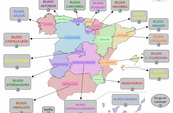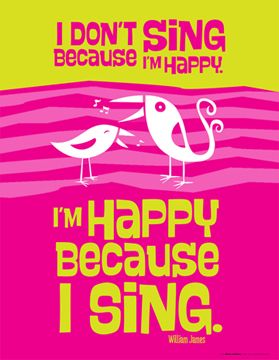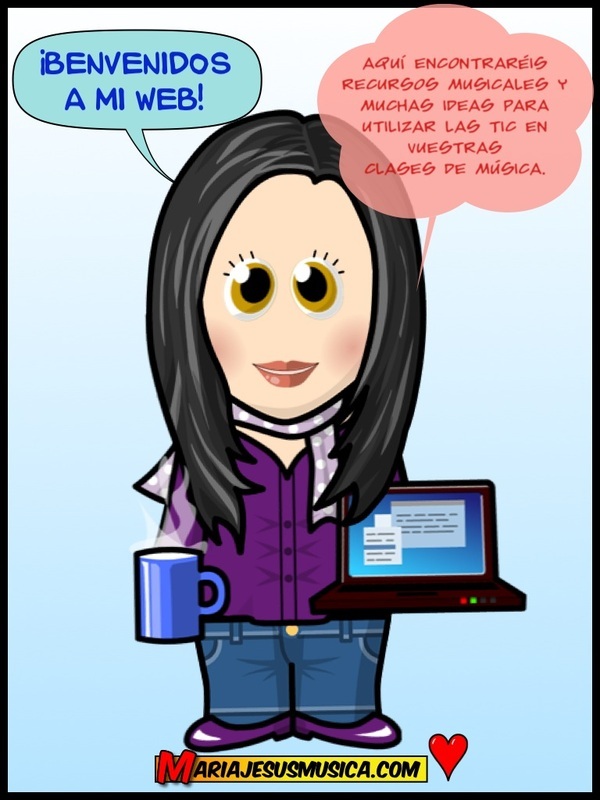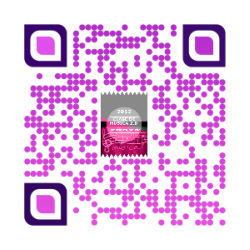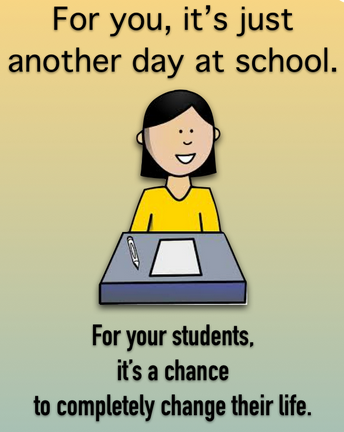Kapwin es una herramienta que he descubierto recientemente, me ha parecido muy útil tanto para nuestro trabajo como para el de l@s alumn@s porque se puede utilizar sin registro, es decir, no se necesita un correo electrónico para realizar los diseños y montajes de audio. Es una herramienta básica pero muy útil, en la siguiente imagen se pueden ver los servicios que ofrece, desde editar vídeo hasta poner subtítulos, rotar o poner marcas de agua en los vídeos. Podemos utilizar las herramientas con vídeos que tengamos en el ordenador o pegando la URL de vídeos de Youtube y permite añadir imágenes, fragmentos de vídeo, texto, audio, etc. Merece la pena enredar con ella para explorar las opciones educativas que nos puede ofrecer, sobre todo, si tenemos programadas actividades, tareas y/o proyectos de creación donde el alumnado tiene que generar productos o recursos multimedia.
El escritorio o zona de trabajo de cada servicio-herramienta es sencillo, podemos utilizarlo sin problemas desde el primer momento. A continuación os dejo unas capturas de pantalla para que veáis la interfaz. La primera es del "Video Maker" y la segunda de las opciones para descargar y compartir la creación:
Para probar la herramienta he hecho un pequeño vídeo que contiene secuencias de imágenes, audio subido del ordenador, dos imágenes superpuestas y una imagen girada. Aunque en el vídeo no aparece, también he probado si se podían superponer un vídeo y una imagen y si, es posible. Los vídeos se publican en el espacio web de Kapwing y se comparten fácilmente con la URL, el código embed o a través de redes sociales.
Aunque ya conocemos otras herramientas y Apps para crear ruletas de la suerte (WheelDecide, Ruleta de Decisiones, Decide Now!, etc.), os quiero presentar una muy sencilla para crear estas ruletas en pocos minutos. Se trata de "Online Spinner" que forma parte de la colección de herramientas Super Teacher Tools. No es necesario registrarse, por lo tanto es muy útil para que las elaboren también nuestros alumnos. Accedemos a la página y directamente comenzamos a crear la ruleta desde la opción "Customize this spinner", añadimos los nombres que van a componer la ruleta, seleccionamos los colores y la publicamos desde el botón "update this spinner" A continuación podéis ver la ruleta de instrumentos musicales que he creado con Online Spinner. Clic en la imagen para verla en la web y jugar con ella. Podemos utilizarla para repasar las familias instrumentales, para realizar descripciones de los instrumentos, relacionarlas con imágenes, imitar el sonido y la forma de tocar cada instrumento, etc.
 Hace un par de semanas lancé un nuevo proyecto llamado "Creando y APPrendiendo" para compartir ideas para realizar propuestas creativas con el alumnado, tenéis toda la información en el siguiente enlace. Pues bien, ya tengo preparada la tercera propuesta y última de este curso, continuaré presentando los vídeos con nuevas ideas el curso próximo. La propuesta de hoy está inspirada en una actividad que ya tenía publicada hace tiempo titulada "El ring ring.. ya no mola" donde el objetivo es componer y escribir tonos para el móvil, pero he cambiado la herramienta TIC, en aquel caso era MuseScore y en este es Flat. Aprovecho para comentar que estas actividades e ideas se pueden aprovechar con otras herramientas a gusto y conveniencia de cada profe. lAquí tenéis el vídeo-animación con la propuesta.. ¡¡Creo que os va a encantar!!  Os presento un editor de vídeo sencillo y muy práctico para la elaboración de vídeos cortos (máximo 5 minutos). Se trata de FlexClip, tiene una interfaz clara, atractiva e intuitiva ya que enseguida se familiariza uno con el escritorio y el funcionamiento de la herramienta. No obstante, FlexClip cuenta con un tutorial para ayudarnos en las primeros pasos. En los montajes de vídeo creados con FlexClip se pueden añadir imágenes, vídeos, fondos de color, textos, música (ofrece músicas y también se pueden subir mp3) y grabaciones a través del micrófono. Una vez elaborado el vídeo se exporta en formato MP4 en tres posibles calidades. Una de las ventajas de FlexClip es que no deja marca de agua de la propia herramienta pero permite que subamos una imagen nuestra como marca de agua si así lo queremos. Creo que es una herramienta muy adecuada tanto para nuestro alumnado, para presentar trabajos cuyo producto final sea un pequeño montaje audiovisual, como para nosotros para crear vídeos didácticos, presentaciones de proyectos, resúmenes de temas, etc. ¿Os animáis aprobarlo? A continuación podéis ver el escritorio de FlexClip y un vídeo de ejemplo que he creado sobre el curso que voy a impartir con Almudena Pérez en Gijón el próximo 25 de mayo.  La semana pasada descubrí una herramienta interesante para los docentes de Música, se trata de una aplicación para crear mapas conceptuales pero, a diferencia de otras que conozco, esta permite subir pequeños archivos de audio, lo cual la hace muy práctica para crear material para nuestras clases de música. La herramienta se llama PLECTICA y funciona igual que otras herramientas 2.0, hay que registrarse para utilizarla y después crear los mapas utilizando las herramientas que ofrece. Es sencilla e intuitiva, para subir archivos accedemos a la opción "Add media" y podremos subir archivos de audio, vídeo, docs, etc. siempre que no superen los 25 MG. La herramienta tiene un inconveniente.. y es que no he encontrado la manera de hacer más grande el texto de los títulos, sobre todo del título principal del mapa aunque, es verdad, tiene un zoom para agrandar el mapa y verlo por secciones. Por lo demás está muy bien, tiene una guía-tutorial con pequeños vídeos para aprender a utilizarla. Como ejemplo de prueba he hecho un pequeño mapa sobre dos de los género musicales más importantes: Música culta o clásica y Música Popular. Podéis ver cómo quedan los reproductores de cada ejemplo musical ;-)) Clic en la imagen para acceder al mapa online. 
Seguramente habéis utilizado en alguna ocasión las lecciones en formato vídeo para presentar contenidos y repasar conceptos importantes de música. Las lecciones de vídeo con anotaciones y preguntas se utilizan mucho en la metodología Flipped Classroom ya que el alumnado tiene la posibilidad de ver las vídeo-lecciones todas las veces que necesite fuera de la clase presencial y, así, aprovechar el tiempo de clase para el trabajo cooperativo, las dudas, las tareas y otras actividades que requieren del trabajo colectivo en el aula.
De entre todas las herramientas que hay en la Web 2.0 para realizar este tipo de lecciones, he seleccionado dos: Explee y Edpuzzle. La primera de las dos me ha gustado mucho pero solo se puede utilizar durante un mes de forma gratuita, es una herramienta similar a Powtoon para crear vídeos animados. La segunda es muy conocida para añadir comentarios y preguntas a los vídeos, se pueden crear vídeo-lecciones con vídeos propios subidos a la plataforma o con vídeos que encontremos en Youtube. Aquí os dejo la vídeo-lección sobre el sonido y sus cualidades, es muy sencilla pero se ven perfectamente las opciones de estas herramientas. 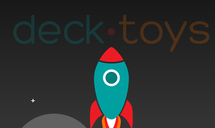
La herramienta Deck.Toys la conocí gracias a mi querida compañera Biotz Fradua en una de las sesiones del Seminario de formación que compartimos en Bilbao. La verdad es que me gustó mucho la herramienta, vi grandes posibilidades para el aula de música pero no he podido probarla con tranquilidad hasta que ha empezado este nuevo curso. Es una herramienta muy chula para crear actividades gamificadas, recorridos en los cuales hay que resolver problemas, responder a preguntas, jugar e ir resolviendo retos para llegar a la meta final. Permite crear actividades de elección múltiple, juego del ahorcado, laberintos, memory, preguntas sobre imágenes o vídeos, actividades de unir con flechas, flashcards, puzzles, etc. Los alumnos deben resolver cada actividad para poder seguir y conseguir superar el reto propuesto. Los juegos creados con Deck.toys se pueden asignar a una clase de alumnos creada dentro de la herramienta y también a través de la URL como en el caso que os presento.
Mi primer Deck.Toys es un recorrido por los elementos de la partitura, juegos y cuestiones relacionadas con el lenguaje musical. Espero que os guste.  He encontrado en Twitter unas interesantes herramientas para crear animaciones o Gifs y se me han ocurrido al instante algunas ideas para hacer actividades creativas en clase de música. Lo que me ha gustado desde el primer momento es que no se necesita registro para utilizarlas, así que fantástico! Nuestros alumnos las pueden utilizar sin necesidad de tener un correo electrónico. He probado dos de ellas, FlipAnim y Parapara Animation. Para los alumnos de la ESO me gusta más la primera, para los más pequeños seguro que os decidís por la segunda. Después de probar un rato y crear algunos MusiGifs resalto lo que veo muy útil para las actividades:
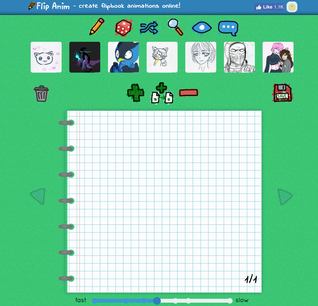 Algunas ideas para la creación de los MusiGifs:
A continuación os dejo algunas indicaciones para llevar a cabo la tarea: Una vez decididos los temas musicales y la organización de los grupos de alumnos, se accede a la web FlipAnim o Parapara Animation para crear los Gifs. Hay que dibujar los Gifs, añadiendo tantas páginas como imágenes tenga el MusiGif. Se pueden colorear, configurar la velocidad, cambiar los grosores, etc. Se puede sugerir a los alumnos que la última imagen del MusiGif sea su nombre, a modo de firma y para saber de quién es cada Gif. Cuando los terminen deberán publicarlos y descargarlos en el ordenador, hay que tener en cuenta que una vez publicados no se podrán reeditar ya que los alumnos no se registran en la aplicación. Cuando los alumnos vayan terminado sus MusiGifs los colgarán en un muro Padlet o similar para compartirlos y exponerlos en clase. Para finalizar, aquí tenéis dos MusiGifs que he creado como ejemplo, la diferencia entre el tempo Andante y el Allegro:  Ayer en Twiiter vi un artículo de la plataforma Soft&Apps donde recomendaban esta página con imágenes en formato PNG totalmente libres y sin necesidad de registrarse para descargarlas, o sea, todo un chollo! Las imágenes PNG son estupendas para añadir y superponer en presentaciones, tarjetas, sobre otras fotos, en sitios Web, etc. ya que estas imágenes son de fondo transparente. El caso es que hoy he echado un vistazo y he visto que hay miles de imágenes musicales, algunas chulísimas! No he podido resistir la tentación de descargar unas cuantas y compartirlas con todos vosotros. La web se llama KissPNG. Se me ha ocurrido hacer una imagen para dar la bienvenida al nuevo curso. Es un montaje con dos imágenes, una descargada de esta Web, la otra uno de mis Bitmojis ;-) Lo he montado en una diapositiva del PowerPoint. ¡Welcome!

Comparto con vosotros este tutorial de la herramienta WeVideo para editar vídeo online. Es una herramienta fantástica para nuestros alumnos, no se necesita instalar ningún programa en el ordenador ya que solo hace falta crearse una cuenta en WeVideo para empezar a utilizarla. Es muy útil para presentar trabajos audiovisuales, montajes de vídeo, montajes de fotos, vídeos temáticos, productos audiovisuales para la metodología ABP, etc. También cuenta con Apps para Android IOS y Windows10.
En la siguiente presentación podéis ver un pequeño tutorial para dar los primeros pasos. Wevideo Tutorial by mariajesusca on Scribd  En muchas ocasiones me han preguntado cómo puedo estar al día de casi todo lo que se publica en los blogs de educación musical de nuestro país (y parte del extranjero) y mi respuesta siempre es la misma, no es ningún secreto: ¡¡Os tengo fichados a todos en mi Feedly!! Según la Wikipedia, Feedly es es un lector de RSS que permite organizar y acceder rápidamente desde un navegador web o de sus aplicaciones para dispositivos móviles a todas las noticias y actualizaciones de blogs y demás páginas que el sistema soporta. Entre otras características permite ordenar todos los contenidos de manera que facilita al usuario ahorrar tiempo por no tener que revisar una a una todas las fuentes de noticias.Cuando se anunció el cierre definitivo de Google Reader el 1 de julio de 2013, los usuarios empezaron a migrar a Feedly. Así es, yo empecé utilizando Google Reader (Gracias a mi querido compañero Antonio Omatos que me abrió los ojos en el Encuentro Aulablog de Avilés en el 2010!! jeje) y después me pasé a Feedly. Puedo decir que ahora mismo es una de mis herramientas imprescindibles junto con Twitter para ampliar mi PLE y estar informado de novedades, actividades, recursos, ideas, etc. Una de las ventajas de Feedly es la posibilidad de agrupar los blogs en categorías según la temática o el tipo de información que se obtiene de ellos (Blogs en inglés, blogs de Cantabria, Blogs sobre música e iPad, etc.) aunque lo mejor de Feedly es la opción de marcar la etiqueta "Read later" para archivar los artículos que más nos interesan y guardarlos en carpetas. Otra interesante característica de Feedly es la facilidad para compartir los artículos en Redes Sociales, con un par de clics los artículos se publican en la Red, es fantástico. Una vez que creamos nuestra cuenta gratuita en Feedly vamos añadiendo los blogs que nos interesan y cada vez que se publique un nuevo post en dichos blogs lo veremos en la lista de Feeds. Yo leo Feedly todos los días o, en su defecto, cada dos días para que no se me acumule la lectura. Si uno coge esta costumbre se invierte poco tiempo y se obtiene muchísima información. Además, con las App para móviles y tablets tienes acceso a tu Feedly en cualquier momento y lugar. A continuación os dejo unas capturas de pantalla con indicaciones para dar los primeros pasos en Feedly, espero que os sirvan de ayuda. 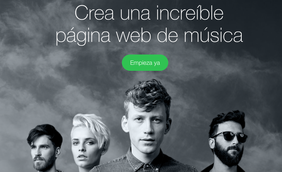 Como sabéis, soy fan desde hace muchos, muchos años, de la plataforma Wix, la herramienta perfecta para crear una página web gratis. Recuerdo que fue todo un descubrimiento en aquellos tiempos ya que no había tantas herramientas 2.0 como hoy día. Desde entonces hasta ahora la herramienta Wix ha cambiado totalmente, se ha modernizado, las páginas se realizan en HTML5 y están optimizadas para dispositivos móviles, se han ampliado las plantillas y, además, ofrece prácticamente todos los servicios online que podamos imaginar siendo especialmente útil para realizar páginas web de música o relacionadas con la educación musical. A mi me gusta mucho Wix para publicar los materiales de las clases prácticas de interpretación vocal e instrumental porque permite organizarlo todo fácilmente en la misma página: partitura en formato imagen, PDF de dicha partitura para descargar, base instrumental en mp3, vídeo de versiones de la obra, etc. de forma que cuando trabajamos en clase con una determinada obra ya tenemos publicados y a mano los recursos para nuestros alumnos. Y todo ello con un diseño fantástico que permite ambientar las páginas y hacerlas más atractivas visualmente. También es fantástica para crear nuestra web de clase o del departamento de música e ir publicando noticias, recursos y todo lo que acontece en el aula. Hay que tener en cuenta que en clase se genera contenido interesante para compartir y difundirlo en la red: vídeos de las interpretaciones musicales, creaciones y composiciones de los alumnos, fotografías de los trabajos, etc. Una de las ventajas de Wix es su facilidad para utilizarla, el registro en la plataforma es gratuito y se puede empezar utilizando una de las plantillas que se ofrecen, de esta forma se conseguirá una página web con diseño profesional en poco tiempo. A mi personalmente me gusta empezar con una de las "plantillas en blanco" ya que es la mejor forma de aprender desde cero. El escritorio de Wix es intuitivo aunque se necesita tiempo para aprovechar al máximo las ventajas que ofrece la herramienta. Tiene una navegación vertical para añadir todo tipo de elementos y una navegación horizontal con más prestaciones de carácter general. Además, cada vez que introducimos un elemento en la web (imagen, vídeo, html, etc.) y lo clicamos aparecen opciones concretas para dichos elementos en ventanas emergentes, solo tenemos que clicar y mirar atentamente esas opciones para completar las funciones de cada elemento de nuestra web. Por ejemplo, si ponemos una imagen podemos configurarla para que tenga una animación. En la siguiente imagen podéis ver el escritorio con sus principales prestaciones y un vídeo del editor: Las ventajas son inmensas pero hay una por la que siempre he recomendado Wix a docentes de música y a músicos en general, me refiero a la posibilidad de alojar música en mp3 desde varias plataformas que ahora os comentaré pero también desde vuestro ordenador. Esto es importantísimo ya que no todas las herramientas de publicación Web lo permiten. Para los trabajos musicales que realizamos en clase es fundamental contar con una herramienta como Wix en la que poder publicar las composiciones de los alumnos u otros trabajos cuyo producto final sea un mp3, es fantástico. Cuando subimos un mp3 a Wix nos ofrece varios diseños de reproductores (con varias opciones de reproducción a su vez) pero podemos publicar música que tengamos alojada en SoundCloud, Spotify, iTunes, etc. y también tenemos la posibilidad de publicar nuestra propia música con el servicio Wix Music. Servicio Blog + Página Web Cuando llegaron los blogs al mundo educativo todos nos entusiasmamos con las ventajas que ofrecían, son dinámicos, vivos, con comentarios de los seguidores.. Creo que triunfaron porque tenían ( y siguen teniendo) esa función "periódico-diario" para publicar lo que iba surgiendo en el aula ya que la actualización es rápida y sencilla. En las páginas Web de aquellos momentos esto no era tan fácil de realizar, eran webs estáticas y con información y contenidos que no se actualizaban cada semana o cada día como en un blog. Con el paso del tiempo algunas plataformas decidieron unir ambos conceptos para completar el servicio de publicación. Por un parte, podemos crear nuestra Web con contenidos estáticos y recursos accesibles y, por otra, podemos tener nuestro periódico-diario para publicar posts de lo que se va generando y surgiendo en el día a día del aula o del centro. Pues bien, Wix ofrece precisamente este servicio, se puede crear un blog dentro de la web para las noticias y novedades. ¡Es fantástico! Estupenda herramienta para el alumnado Wix es una herramienta idónea para el trabajo de nuestros alumnos de la misma manera que es útil para nosotros como docentes. Si trabajamos con las TIC en el aula, las páginas Wix pueden ser los cuadernos virtuales y los portfolios de los alumnos, son estupendas para publicar los trabajos y, sobre todo, para compartirlos con los demás. ¿De qué otra forma podemos aprender todos de todos si no es compartiendo los recursos y materiales que elaboramos? Si estáis de acuerdo con esta idea ya habéis encontrado la herramienta perfecta para dar visibilidad al trabajo de clase y compartirlo con el mundo educativo. Pon una página Wix en tu vida, no te arrepentirás.  Las nubes de palabras tienen mucho encanto ¿Verdad? Pero es que, además, son un recurso muy interesante para el aula. Con ellas se pueden trabajar gran variedad de contenidos musicales (y de cualquier otra materia, por supuesto) a la vez que se desarrolla la competencia lingüística y se fomenta la imaginación. Actividades con Música y Palabras Siempre me ha gustado mucho relacionar la música con las palabras, de hecho, tengo varias actividades basadas en esa idea. Hoy quiero compartir con vosotros otra actividad de audición en la cual los alumnos crean una nube de palabras según lo que la música les inspira. Estos serían los pasos:
Os propongo dos Apps gratuitas, son algo limitadas pero para realizar la actividad son suficientes:
 Canva es una herramienta fantástica que ya conocemos desde hace tiempo aunque va mejorando con nuevas plantillas para diseñar todo tipo de contenido: tarjetas, pósters, cabeceras para blogs, etc. En este post quiero presentaros una de las opciones que me parece muy práctica y da ideas para realizar algunas interesantes actividades para clase. Se trata de la opción para crear "marcapáginas", hay plantillas prediseñadas pero se pueden personalizar totalmente los marcapáginas diseñando desde cero. Para crear tu marcapáginas personal tienes que acceder a través del enlace anterior (si no tienes cuenta en Canva te tendrás que registrar) y comenzar a elaborar tu diseño añadiendo elementos. Se puede añadir texto, imágenes, elementos de diseño ofrecidos por Canva, etc. Una vez terminado el marcapáginas se puede compartir a través de Internet y también descargarlo en PDF o PNG para posteriormente imprimirlo y utilizarlo cuando estemos leyendo nuestro libro favorito, para regalar en ocasiones especiales e incluso para vender con el fin de recaudar dinero para salidas culturales y otros eventos educativos. ¿Por qué añadir Códigos QR? Si en el diseño de nuestros marcapáginas añadimos códigos QR podremos enriquecerlos con contenido Web, podemos insertar un código (como imagen) que al leerlo con el móvil nos lleve a un vídeo, un audio, una Web, una dirección postal, nuestro perfil de Instagram y otra red social, etc. es una opción muy interesante para difundir información. Como veis, en el ejemplo que yo he elaborado he añadido un código QR de mi página Web. ¿Qué podemos hacer en clase de música con los marcapáginas? Está claro que podemos diseñar marcapáginas inspirándonos en infinitos temas musicales, se me ocurren algunas ideas:
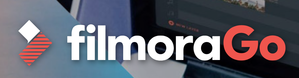 No hay duda de que los vídeos y montajes audiovisuales son una herramienta muy útil tanto para el trabajo del profesor como para el del alumno en cualquier clase, no sólo en una clase de música. EN el día a día del aula se trabaja constantemente con elementos multimedia: audio, vídeo, imágenes, etc. y es necesario contar con alguna aplicación gratuita, sencilla y con posibilidades creativas para que el alumnado pueda desarrollar su imaginación y realizar los trabajos con un buen resultado. Quizá hace unos años estábamos bastante limitados en este aspecto, pero hoy día con la proliferación de las Apps para dispositivos móviles podemos encontrar la herramienta adecuada sin problemas. Un ejemplo de ello es la aplicación que os presento hoy, se trata de FilmoraGo, fantástica para editar y crear vídeos artísticos de forma sencilla con el móvil. La App es gratuita y compatible con dispositivos Android e IOS, así que genial para que todo el alumnado pueda utilizarla. A continuación os dejo algunas capturas de pantalla de la App para Android. Haciendo clic en cada una de ellas aparecerá el pie de foto con la descripción de las imágenes. Destacaría algunas de sus características:
A continuación podéis ver un mini vídeo que acabo de hacer en un momentito ;-) |
Mª Jesús
Camino Rentería Profesora de Música CategoríasMis cursos y ponencias
Imágenes de figuras para descargar
1001 Blogs de Música
Todas Categorías
Todo
Tocar música te hace
más inteligente Síguenos en Twitter
Herramientas 2.0 SIN
Estamos en Cantabria (Spain)
Código QR
Archivos del Blog
Abril 2024
Licencia
 clase de música 2.0 by mariajesuscamino is licensed under a Creative Commons Reconocimiento-NoComercial-CompartirIgual 4.0 Internacional License. |